Содержание
Как разблокировать Mac с помощью Apple Watch
Это одна из самых интересных новинок macOS Sierra, возможность разблокировать сеанс с любого Mac с помощью Apple Watch без необходимости вводить пароль пользователя. Однако эта функция доступна не на всех компьютерах, и для ее активации необходимо выполнить ряд требований. Мы шаг за шагом объясним, как вы можете настроить свои компьютеры Mac с помощью macOS Sierra, чтобы ваши Apple Watch отвечали за идентификацию вас при входе в систему., а также мы не только показываем это со снимками, но вы можете увидеть всю процедуру и то, как она работает, в пояснительном видео.
Индекс
- 1 Минимальные требования
- 2 Активировать автоматическую разблокировку
- 3 Как работает автоматическая разблокировка
Минимальные требования
Это самый важный момент, поскольку, если требования не будут выполнены, вы даже не сможете активировать опцию, потому что она не появится в меню настроек. Самое главное — иметь необходимое оборудование, но вам также необходимо иметь соответствующее программное обеспечение и настроить безопасность своей учетной записи Apple на высший уровень.
Самое главное — иметь необходимое оборудование, но вам также необходимо иметь соответствующее программное обеспечение и настроить безопасность своей учетной записи Apple на высший уровень.
Если говорить об оборудовании, которое требуется Apple есть компьютер с 2013 года. Так что даже компьютеры 2012 года, уже оснащенные Bluetooth 4.0, не включены в эту новинку. Год выпуска компьютера можно узнать в > Об этом Mac. Очевидно, что вам также понадобятся Apple Watch и iPhone. Хотя телефон Apple априори не участвует в процедуре, Apple Watch необходимо, чтобы «работали». Убедившись, что наше оборудование совместимо, мы должны соответствовать требованиям к программному обеспечению: macOS Sierra, iOS 10 и watchOS 3, то есть последним версиям, доступным для наших Mac, iPhone и Apple Watch.
Мы подошли к одному из самых важных моментов и почти единственному, который требует нашего вмешательства: двухфакторной аутентификации.. Не путать с двухэтапной аутентификацией, это не одно и то же. Это важное требование, чтобы наша учетная запись Apple была защищена с помощью этого типа безопасности, чтобы иметь возможность использовать автоматическую разблокировку Sierra с нашими Apple Watch. Чтобы проверить это, мы должны войти в нашу учетную запись Apple, что мы легко можем сделать с нашего iPhone.
Не путать с двухэтапной аутентификацией, это не одно и то же. Это важное требование, чтобы наша учетная запись Apple была защищена с помощью этого типа безопасности, чтобы иметь возможность использовать автоматическую разблокировку Sierra с нашими Apple Watch. Чтобы проверить это, мы должны войти в нашу учетную запись Apple, что мы легко можем сделать с нашего iPhone.
Подпишитесь на наш Youtube-канал
Чтобы проверить, активирована ли у вас двухфакторная аутентификация, вы должны получить доступ к меню настроек вашего iPhone, и в iCloud нажмите на свою учетную запись, войдите в меню «Пароль и безопасность» и проверьте, активирована ли опция, как показано на изображении. Если это не так, вам нужно будет активировать его в своем аккаунте., который мы прекрасно объяснили в этом руководстве, к которому вы можете получить доступ из ссылку.
Активировать автоматическую разблокировку
Если мы уже преодолели все вышеперечисленное, то, что у нас осталось, очень просто, потому что это только вопрос активации опции в настройках системы.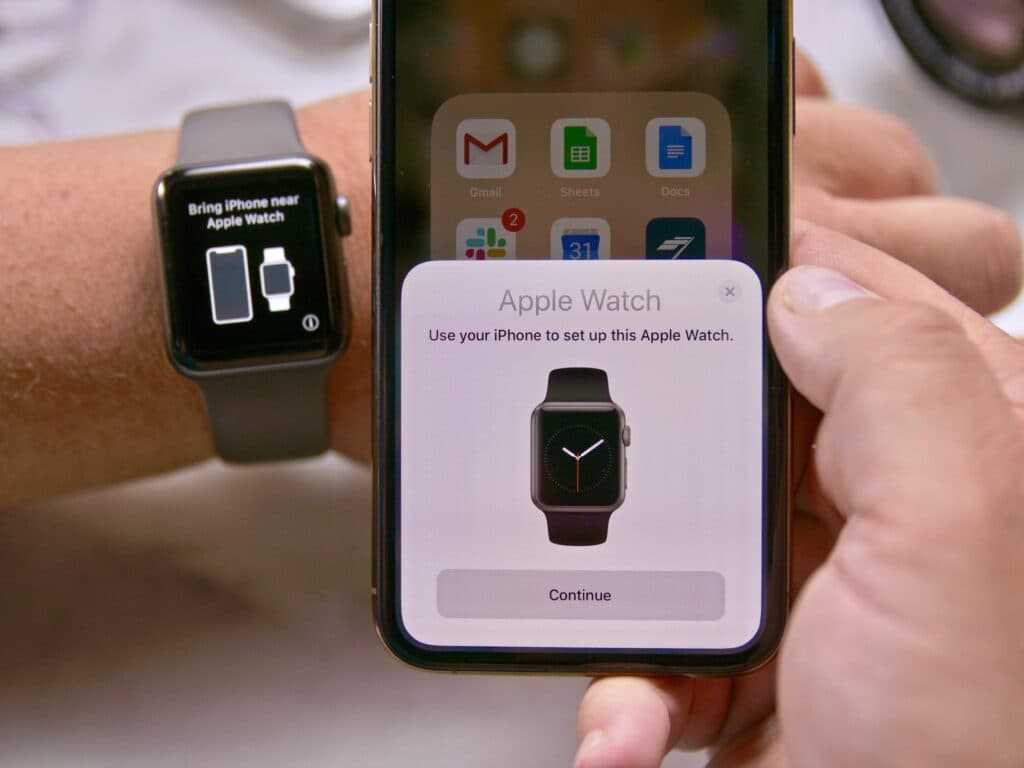 Мы заходим на панель «Системные настройки» и входим в меню «Безопасность и конфиденциальность», где мы увидим искомую опцию в средней части окна. Он должен казаться деактивированным, и нажатие на него активирует его. Если нам это не кажется, значит, мы не выполняем все требования, о которых я говорил ранее, поэтому проверяйте их один за другим. чтобы убедиться, что все правильно.
Мы заходим на панель «Системные настройки» и входим в меню «Безопасность и конфиденциальность», где мы увидим искомую опцию в средней части окна. Он должен казаться деактивированным, и нажатие на него активирует его. Если нам это не кажется, значит, мы не выполняем все требования, о которых я говорил ранее, поэтому проверяйте их один за другим. чтобы убедиться, что все правильно.
Как работает автоматическая разблокировка
Автоматическая разблокировка с помощью Apple Watch не имеет особого научного обоснования, поскольку все происходит без нашего вмешательства. Мы должны убедиться, что наши Apple Watch правильно размещены, разблокированы и каждый раз, когда мы хотим активировать сеанс нашего Mac, часы будут отвечать за ввод пароля для нас, автоматически открывая наш рабочий стол.
В первый раз, когда мы откроем сеанс после перезапуска, нам нужно будет ввести свой пароль пользователя, но после этого в этом больше не будет необходимости.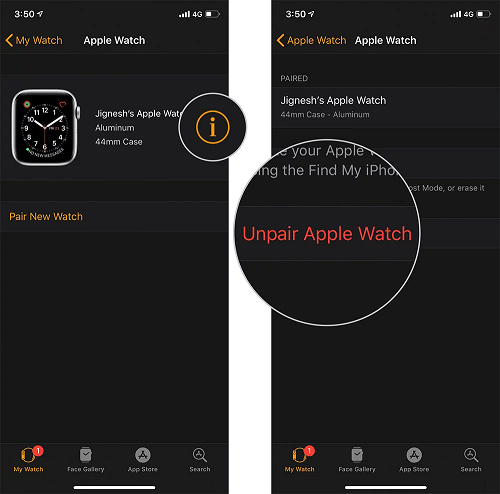 Каждый раз, когда мы разблокируем экран или поднимаем крышку ноутбука Нам нужно будет только подождать секунду для активации сеанса, и мы получим уведомление на наших Apple Watch. Это означает, что он использовался для разблокировки Mac. Это одна из тех мелочей, которым не придается особого значения, но которые значительно упрощают наши повседневные задачи.
Каждый раз, когда мы разблокируем экран или поднимаем крышку ноутбука Нам нужно будет только подождать секунду для активации сеанса, и мы получим уведомление на наших Apple Watch. Это означает, что он использовался для разблокировки Mac. Это одна из тех мелочей, которым не придается особого значения, но которые значительно упрощают наши повседневные задачи.
Содержание статьи соответствует нашим принципам редакционная этика. Чтобы сообщить об ошибке, нажмите здесь.
Вы можете быть заинтересованы
Разблокировка Mac с помощью Apple Watch
Теперь не обязательно каждый раз для авторизации вводить пароль на Mac, его могут разблокировать apple watch. Компьютер благодаря часам распознает, что владелец поблизости, и открывает доступ в систему. Рассмотрим, какие настройки для этого потребуются.
В этой статье: показать
Как это работает?
Для того чтобы войти в компьютер достаточно того, что на руку надеты смарт часы. Просто выведите Mac из спящего режима, и готово. Пароль вводить нет необходимости. Авторазблокировка активируется в случае, когда smartwatch на небольшом расстоянии от Macbook. Чтобы система заработала, нужно поднести часы поближе.
Пароль вводить нет необходимости. Авторазблокировка активируется в случае, когда smartwatch на небольшом расстоянии от Macbook. Чтобы система заработала, нужно поднести часы поближе.
Пароль достаточно будет ввести один раз после включения или перезагрузки, после чего вход будет осуществляться автоматически.
Для настройки авторазблокировки понадобятся умные часы на операционной системе WatchOS 3 или новее, а также Мак под управлением macOS Sierra производства 2013 года либо более поздняя версия.
Далее имеет смысл проверить, поддерживает ли компьютер данную функцию: зажмите и держите клавишу Option, откройте меню Эппл, потом «Информация о системе». Отыщите раздел «Wi-Fi» в столбике на левой стороне кликните на него, если на основной странице будет строка «Авторазблокировка: Поддерживается», можно приступать к настройке.
Подготовительный этап
Первым делом нужно включить двухфакторную аутентификацию. Зайдите в системные настройки компьютера, кликните «iCloud». Теперь выберите «Учетная запись», введите пароль от Apple ID. Во вкладке «Безопасность» включите двухфакторную аутентификацию.
Теперь выберите «Учетная запись», введите пароль от Apple ID. Во вкладке «Безопасность» включите двухфакторную аутентификацию.
Для возможности разблокировки устройства нужно настроить определенным образом:
- на Маке должны быть включены Wi-Fi и Блютуз;
- на компьютере и smartwatch должен быть выполнен вход в iCloud с одной и той же учетной записи Apple ID;
- на macbook не должна использоваться функция «Общий интернет».
Настройка авторазблокировки
Как разблокировать mac с помощью Apple Watch?
- Запустите программу Watch на айфоне, откройте пункт «Код-пароль». В этом разделе придумайте и задайте пароль на Apple Watch.
- Войдите в системные настройки Mac-устройства, нажмите на «Защита и безопасность». В открывшемся меню выберите «Основные». Напротив строчки «Разблокировать Mac с помощью Apple Watch» поставьте галочку.
- Для подтверждения активации авторазблокировки введите на компьютере пароль.
Если не работает разблокировка
Посмотрим, какие действия можно предпринять, если авторазблокировка настроена, но не работает.
- Мак просит ввести пароль каждый раз, когда он включается или перезагружается. Это не сбой, действие выполняется в целях безопасности. Проверьте, ввели ли пароль при загрузке.
- Попробуйте убрать и снова поставить галку в строчке «Разблокировать Mac с помощью Apple Watch».
- Проверьте, вход должен быть выполнен на обоих устройствах с одного аккаунта Apple ID.
- Эппл ввотч от макбука должен находиться на расстоянии вытянутой руки, сверьте и этот критерий.
- Перезагрузите оба устройства.
Итоги
Функция авторазблокировки макбука умными часами удобная тем, что позволяет сэкономить время, требуемое на введение пароля каждый раз, когда нужно воспользоваться компьютером. Одновременно свойство «не пустит» в систему постороннего, ведь для входа потребуется наличие эппл смарт вотч поблизости. Настройки выполнить легко, главное – следовать инструкции. В неоднозначной ситуации обратите внимание на решения, которые можно применить, если macbook продолжает требовать ввести пароль после установки автозахода.
Видео
Как использовать Apple Watch для разблокировки Mac
Перейти к основному содержанию
The VergeЛоготип Verge.
Домашняя страница The Verge
The VergeЛоготип Verge.
- Tech /
- Как /
- Носимый
/
Auto Разблокировка работает более чем на вашем iPhone
от Victoria Song / @Vicmmsong
|
Поделитесь этой историей
Теперь вам не нужно вводить пароль, когда вы просыпаете свой Mac Фото Виктории Сонг / The Verge
Когда Apple представила возможность разблокировать iPhone с помощью Apple Watch, это стало спасением для всех, кто носил маску во время пандемии. Но удобная функция не ограничивается вашим смартфоном. Вы также можете использовать Apple Watch, чтобы разблокировать Mac и безопасно подтверждать запросы приложений.
Но удобная функция не ограничивается вашим смартфоном. Вы также можете использовать Apple Watch, чтобы разблокировать Mac и безопасно подтверждать запросы приложений.
Эта функция называется Auto Unlock, и технически она появилась на Mac задолго до того, как Apple решила применить ее к iPhone. Тем не менее, вы, возможно, не слышали об этом, если вы только что купили новые блестящие Apple Watch или недавно перешли на экосистему Apple.
Подготовьте свой Mac
Для начала убедитесь, что все ваши устройства совместимы. Ваш Mac должен быть модели середины 2013 года или новее и работать как минимум с macOS Sierra. Чтобы убедиться в этом, выполните следующие действия:
- Щелкните значок Apple в правом верхнем углу экрана
- Выберите Об этом Mac , чтобы узнать, какого года выпуска ваш Mac , выберите Системный отчет в меню «Об этом Mac »
- Оттуда нажмите Сеть > Wi-Fi .
 Посмотрите категорию Interfaces , чтобы узнать, поддерживается ли Auto Unlock .
Посмотрите категорию Interfaces , чтобы узнать, поддерживается ли Auto Unlock .
Это альтернативный способ проверить совместимость вашего Mac с помощью меню «Отчет о системе». Wi-Fi включен . Эта функция не будет работать, если у вас включен только один, а другой нет.
Настройте часы
Не забудьте добавить пароль Фото Виктории Сонг / The Verge часы и Mac. Если вы не знаете, как это сделать, вы можете ознакомиться с нашим руководством здесь.
Затем проверьте, какую версию watchOS вы используете. Вы можете сделать это на запястье:
- Перейдите к Настройки > Общие > О программе
- Убедитесь, что вы включили двухфакторную аутентификацию для своего Apple ID. Если вы используете watchOS 6 или более раннюю версию:
- Перейдите к Системные настройки на вашем Mac
- Нажмите Безопасность и конфиденциальность
- Перейдите в меню Общие
- Разрешить Apple Watch Разблокировать часы Mac
Если вы используете watchOS 7 или более позднюю версию, шаги те же, но есть одно дополнительное требование: убедитесь, что вы используете код доступа к своим Apple Watch.
 Вы можете сделать это в приложении Watch на своем iPhone под кодом или на запястье под Settings .
Вы можете сделать это в приложении Watch на своем iPhone под кодом или на запястье под Settings .Когда все это будет сделано, вы сможете разбудить компьютер, просто надев Apple Watch рядом с ним. Пароли не нужны!
Утверждение запросов приложений
Вы увидите немного другой текст, если ваше устройство поддерживает одобрение запросов приложений. Скриншот: Victoria Song / The Verge
Пользователи watchOS 6 или более поздней версии также могут одобрять запросы приложений. (Эта функция будет автоматически включена при включении автоматической разблокировки, поэтому вам не нужно делать ничего дополнительно.) Это означает, что всякий раз, когда приложение требует аутентификации, вам просто нужно дважды щелкнуть боковую кнопку Apple Watch. . Сюда входят такие запросы, как разблокировка настроек, просмотр паролей и утверждение установки приложений.
Некоторые приложения Apple Watch также используют эту функцию.
 Например, вы можете использовать это вместе с 1Password.
Например, вы можете использовать это вместе с 1Password.Проблемы?
Если у вас возникли проблемы с функцией разблокировки, вот несколько дополнительных советов по устранению неполадок:
- Убедитесь, что Wi-Fi и Bluetooth включены. Если они есть, попробуйте включить и выключить их.
- Перезагрузите компьютер
- Убедитесь, что вы не делитесь своим экраном или не используете общий доступ к Интернету. Вы можете проверить это на своем Mac в Системные настройки > Общий доступ .
- Если вы перезагрузили компьютер, имейте в виду, что вам все равно придется повторно вводить пароль при первом входе в систему. исправить
Microsoft Edge действительно хорош
Microsoft делает формулы Excel еще проще
0016
Прогноз на 2023 год — HOT
Resident Village VR -режим запускается вместе с Sony’s PSVR2 в виде бесплатного обновления
9000
, восстановил его, а затем снова заблокировал
Путеводитель The Verge по праздничным подаркам на домашние технологии 2022 года
FuboTV отключился во время полуфинала чемпионата мира из-за «инцидента, связанного с кибербезопасностью»
Подробнее от Tech
Как разблокировать iPhone и Mac с помощью Apple Watch
Вы уже защитили свой iPhone с помощью Face ID, но это не поможет, если вы носите маску.
 Если вам нужно разблокировать телефон в супермаркете, универмаге или другом общественном месте, вам придется ввести пароль или снять маску. Если у вас есть длинный и сложный пароль для защиты вашего Mac, его также может быть трудно запомнить или раздражать каждый раз, когда он переходит в режим блокировки.
Если вам нужно разблокировать телефон в супермаркете, универмаге или другом общественном месте, вам придется ввести пароль или снять маску. Если у вас есть длинный и сложный пароль для защиты вашего Mac, его также может быть трудно запомнить или раздражать каждый раз, когда он переходит в режим блокировки.Вы можете избежать этих проблем с вашим iPhone и Mac, если у вас также есть Apple Watch, благодаря функции под названием «Автоматическая разблокировка». Эта опция автоматически разблокирует ваш iPhone или Mac, когда ваши смарт-часы находятся в непосредственной близости от этих устройств, когда они находятся в режиме блокировки. (Это недоступно на iPad.)
Автоматическая разблокировка не работает. На iPhone вам по-прежнему нужно вводить код доступа, чтобы оплатить товар с помощью Apple Pay. На вашем Mac вам все равно нужно вводить пароль при включении или перезагрузке компьютера. Но в обоих случаях автоматическая разблокировка может сэкономить вам время и силы. Вот как упростить разблокировку iPhone и Mac.

Как разблокировать iPhone в маске
Чтобы разблокировать iPhone с помощью Apple Watch, вам понадобится телефон с Face ID, то есть iPhone X или новее, и Apple Watch 3 или новее. Вы также должны работать под управлением iOS 14.5 или выше. Чтобы проверить, перейдите в раздел «Настройки» > «Основные» > «Обновление ПО ». Вам сообщат, что iOS обновлена, или вам будет предложено загрузить последнюю версию, которую затем следует загрузить и установить.
Затем убедитесь, что ваши Apple Watch работают под управлением watchOS 7.4 или выше. Чтобы проверить, откройте приложение Watch на своем iPhone. Перейти к Общие > Обновление ПО . При необходимости разрешите установку последнего обновления. Вам нужно будет подключить часы к зарядному устройству, чтобы применить обновление.
Отсюда вы должны включить автоматическую блокировку на своем iPhone. Перейдите в «Настройки » > «Идентификатор лица и пароль » и введите свой пароль в качестве подтверждения.
 Проведите вниз по экрану и включите переключатель часов в разделе «Разблокировать Apple Watch». Появится сообщение о том, как работает функция автоматической разблокировки. Нажмите «Включить», и теперь вы можете разблокировать свой iPhone с помощью Apple Watch.
Проведите вниз по экрану и включите переключатель часов в разделе «Разблокировать Apple Watch». Появится сообщение о том, как работает функция автоматической разблокировки. Нажмите «Включить», и теперь вы можете разблокировать свой iPhone с помощью Apple Watch.Когда вы носите маску, держите Apple Watch на запястье и разблокируйте их. Когда вам нужно разблокировать телефон, просто коснитесь экрана телефона, когда он находится в режиме блокировки. Вы должны почувствовать тактильную обратную связь на своих часах и увидеть уведомление о том, что ваш телефон был разблокирован Apple Watch. Проведите вверх от нижней части экрана iPhone, чтобы открыть главный экран. Затем вы можете повторно заблокировать телефон, нажав кнопку «Заблокировать телефон» на часах.
Как разблокировать Mac с помощью Apple Watch
Если вы хотите использовать автоматическую разблокировку на своем Mac, это должна быть модель середины 2013 года или более поздней версии с macOS Sierra или более поздней версии.
 Bluetooth и Wi-Fi должны быть включены, и вы не можете использовать общий доступ к Интернету или совместное использование экрана.
Bluetooth и Wi-Fi должны быть включены, и вы не можете использовать общий доступ к Интернету или совместное использование экрана.Вы можете проверить совместимость вашего Mac, щелкнув меню Apple и выбрав Об этом Mac . Перейдите к Системный отчет > Сеть > Wi-Fi . Найдите запись для автоматической разблокировки на правой панели. Если написано «Поддерживается», значит, все в порядке.
Вы можете использовать любую модель Apple Watch под управлением watchOS 3 или более поздней версии, и они также должны быть защищены паролем. Ваш Apple ID должен быть настроен на использование двухфакторной аутентификации (а не двухэтапной проверки(Откроется в новом окне)), и оба устройства должны быть зарегистрированы в iCloud с одним и тем же Apple ID.
Включите функцию разблокировки на вашем Mac, открыв Системные настройки > Безопасность и конфиденциальность > Общие . Установите флажок рядом с Используйте Apple Watch для разблокировки приложений и вашего Mac , затем введите свой пароль Mac, чтобы активировать настройку.
 Теперь вы можете разблокировать свой Mac с помощью Apple Watch.
Теперь вы можете разблокировать свой Mac с помощью Apple Watch.В следующий раз, когда ваш Mac будет заблокирован, откройте экран блокировки, положив рядом Apple Watch. Подождите несколько секунд, и вы должны услышать и почувствовать щелчок на Apple Watch. На ваших часах также должно появиться сообщение о том, что ваш Mac был разблокирован Apple Watch. Затем ваш Mac должен открыться на рабочем столе.
Чтобы узнать больше о разблокировке iPhone и Mac с помощью Apple Watch, посмотрите видео ниже:
Как разблокировать iPhone и Mac с помощью Apple Watch
Вентилятор Apple?
Подпишитесь на нашу Еженедельную сводку Apple , чтобы получать последние новости, обзоры, советы и многое другое прямо на ваш почтовый ящик.
Этот информационный бюллетень может содержать рекламу, предложения или партнерские ссылки. Подписка на информационный бюллетень означает ваше согласие с нашими Условиями использования и Политикой конфиденциальности.

 Посмотрите категорию Interfaces , чтобы узнать, поддерживается ли Auto Unlock .
Посмотрите категорию Interfaces , чтобы узнать, поддерживается ли Auto Unlock . Вы можете сделать это в приложении Watch на своем iPhone под кодом или на запястье под Settings .
Вы можете сделать это в приложении Watch на своем iPhone под кодом или на запястье под Settings . Например, вы можете использовать это вместе с 1Password.
Например, вы можете использовать это вместе с 1Password. Если вам нужно разблокировать телефон в супермаркете, универмаге или другом общественном месте, вам придется ввести пароль или снять маску. Если у вас есть длинный и сложный пароль для защиты вашего Mac, его также может быть трудно запомнить или раздражать каждый раз, когда он переходит в режим блокировки.
Если вам нужно разблокировать телефон в супермаркете, универмаге или другом общественном месте, вам придется ввести пароль или снять маску. Если у вас есть длинный и сложный пароль для защиты вашего Mac, его также может быть трудно запомнить или раздражать каждый раз, когда он переходит в режим блокировки.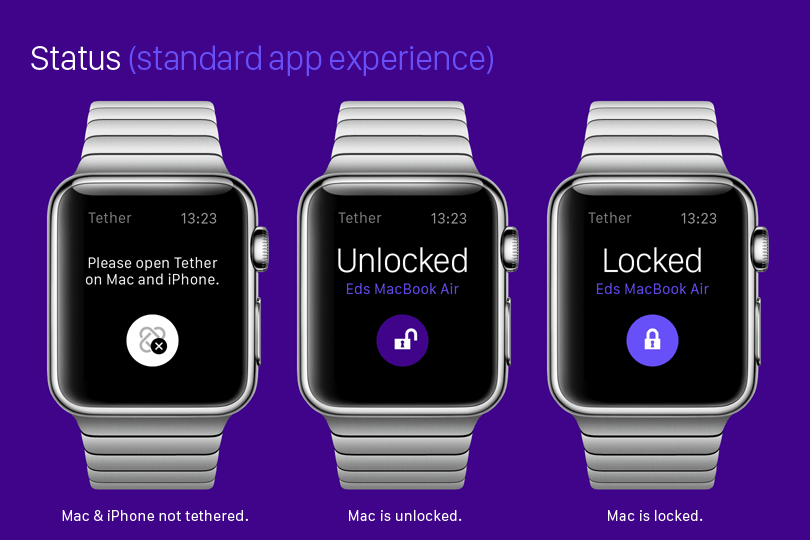
 Проведите вниз по экрану и включите переключатель часов в разделе «Разблокировать Apple Watch». Появится сообщение о том, как работает функция автоматической разблокировки. Нажмите «Включить», и теперь вы можете разблокировать свой iPhone с помощью Apple Watch.
Проведите вниз по экрану и включите переключатель часов в разделе «Разблокировать Apple Watch». Появится сообщение о том, как работает функция автоматической разблокировки. Нажмите «Включить», и теперь вы можете разблокировать свой iPhone с помощью Apple Watch.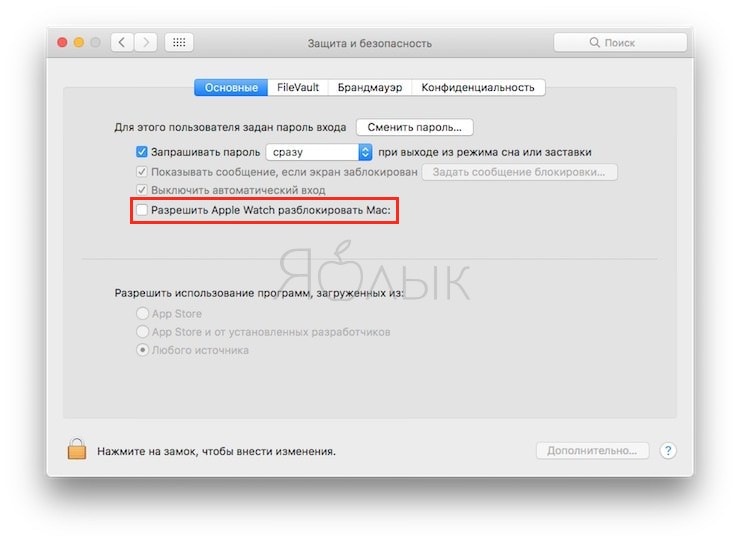 Bluetooth и Wi-Fi должны быть включены, и вы не можете использовать общий доступ к Интернету или совместное использование экрана.
Bluetooth и Wi-Fi должны быть включены, и вы не можете использовать общий доступ к Интернету или совместное использование экрана. Теперь вы можете разблокировать свой Mac с помощью Apple Watch.
Теперь вы можете разблокировать свой Mac с помощью Apple Watch.